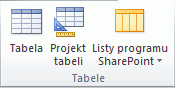W tym artykule opisano podstawowy proces rozpoczynania Access i tworzenia bazy danych, która będzie używana na komputerach stacjonarnych, a nie w sieci Web. Wyjaśniono w nim, jak utworzyć bazę danych dla komputerów stacjonarnych przy użyciu szablonu oraz jak utworzyć bazę danych od podstaw, tworząc własne tabele, formularze, raporty i inne obiekty bazy danych. Wyjaśniono również niektóre techniki, za pomocą których można pobrać istniejące dane do nowej bazy danych.
W tym artykule
Omówienie
Po pierwszym uruchomieniu Access lub zamknięciu bazy danych bez zamykania Access zostanie wyświetlony MicrosoftOffice widoku Backstage.
Widok Backstage to punkt wyjścia, na podstawie którego można utworzyć nową bazę danych, otworzyć istniejącą bazę danych, wyświetlić polecaną zawartość z Office.com — wszystko, co możesz użyć Accessw celu utworzenia pliku bazy danych lub poza bazą danych, a nie wewnątrz bazy danych.
Tworzenie bazy danych
Po otwarciu Access w widoku Backstage jest wyświetlana karta Nowy . Karta Nowy udostępnia kilka sposobów tworzenia nowej bazy danych:
-
Pusta baza danych Jeśli chcesz, możesz zacząć od podstaw. Jest to dobra opcja, jeśli masz bardzo specyficzne wymagania projektowe lub masz istniejące dane, które musisz uwzględnić lub uwzględnić.
-
Szablon zainstalowany z Access Rozważ użycie szablonu, jeśli rozpoczynasz nowy projekt i chcesz rozpocząć pracę. Access jest domyślnie zainstalowanych kilka szablonów.
-
Szablon z Office.com Oprócz szablonów zawierających Access można znaleźć wiele innych szablonów na Office.com. Nie musisz nawet otwierać przeglądarki, szablony są dostępne na karcie Nowy .
Dodawanie do bazy danych
Gdy pracujesz w bazie danych, możesz dodawać pola, tabele lub części aplikacji.
Części aplikacji to funkcja umożliwiająca używanie razem kilku powiązanych obiektów bazy danych, tak jakby były jednym z nich. Na przykład część aplikacji może składać się z tabeli i formularza opartego na tabeli. Za pomocą części aplikacji można dodać tabelę i formularz w tym samym czasie.
Możesz również tworzyć zapytania, formularze, raporty, makra — wszystkie obiekty bazy danych, z którymi pracujesz.
Tworzenie bazy danych przy użyciu szablonu
Access udostępniamy różne szablony, których można używać w stanie takim, w jakim jest, lub jako punkt wyjścia. Szablon to gotowa do użycia baza danych zawierająca wszystkie tabele, zapytania, formularze, makra i raporty potrzebne do wykonania określonego zadania. Istnieją na przykład szablony, za pomocą których można śledzić problemy, zarządzać kontaktami lub przechowywać rejestr wydatków. Niektóre szablony zawierają kilka przykładowych rekordów, które ułatwiają przedstawianie ich użycia.
Jeśli jeden z tych szablonów odpowiada Twoim potrzebom, korzystanie z niego jest zwykle najszybszym sposobem rozpoczęcia pracy z bazą danych. Jeśli jednak masz dane w innym programie, które chcesz zaimportować do Access, możesz zdecydować, że lepiej jest utworzyć bazę danych bez użycia szablonu. Szablony mają już zdefiniowaną strukturę danych i dostosowanie istniejących danych do struktury szablonu może wymagać dużo pracy.
-
Jeśli baza danych jest otwarta, na karcie Plik kliknij przycisk Zamknij. W widoku Backstage jest wyświetlana karta Nowy .
-
Na karcie Nowy jest dostępnych kilka zestawów szablonów, z których niektóre są wbudowane w Access. Możesz pobrać dodatkowe szablony z Office.com. Aby uzyskać szczegółowe informacje, zobacz następną sekcję w tym artykule.
-
Wybierz szablon, którego chcesz użyć.
-
Access sugeruje nazwę pliku bazy danych w polu Nazwa pliku — jeśli chcesz, możesz zmienić nazwę pliku. Aby zapisać bazę danych w innym folderze niż ten wyświetlany poniżej pola nazwy pliku, kliknij pozycję
-
Kliknij przycisk Utwórz.
Access tworzy bazę danych na podstawie wybranego szablonu, a następnie otwiera bazę danych. W przypadku wielu szablonów jest wyświetlany formularz, w którym można rozpocząć wprowadzanie danych. Jeśli szablon zawiera przykładowe dane, możesz usunąć każdy rekord, klikając selektor rekordu (cieniowane pole lub pasek po lewej stronie rekordu), a następnie wykonując następujące czynności:
Na karcie Narzędzia główne w grupie Rekordy kliknij przycisk Usuń.
-
Aby rozpocząć wprowadzanie danych, kliknij pierwszą pustą komórkę w formularzu i zacznij pisać. Użyj okienko nawigacji, aby wyszukać inne formularze lub raporty, których możesz użyć. Niektóre szablony zawierają formularz nawigacji umożliwiający przechodzenie między różnymi obiektami bazy danych.
Aby uzyskać więcej informacji na temat pracy z szablonami, zobacz artykuł Tworzenie bazy danych programu Access dla komputerów stacjonarnych za pomocą szablonu.
Tworzenie bazy danych bez użycia szablonu
Jeśli nie chcesz używać szablonu, możesz utworzyć bazę danych, tworząc własne tabele, formularze, raporty i inne obiekty bazy danych. W większości przypadków dotyczy to co najmniej jednej z następujących sytuacji:
-
Wprowadzanie, wklejanie lub importowanie danych do tabeli utworzonej podczas tworzenia nowej bazy danych, a następnie powtarzanie procesu z nowymi tabelami utworzonymi za pomocą polecenia Tabela na karcie Tworzenie .
-
Importowanie danych z innych źródeł i tworzenie nowych tabel w tym procesie.
Tworzenie pustej bazy danych
-
Na karcie Plik kliknij pozycję Nowy, a następnie kliknij pozycję Pusta baza danych.
-
Wpisz nazwę pliku w polu Nazwa pliku . Aby zmienić domyślną lokalizację pliku, kliknij pozycję Przeglądaj w poszukiwaniu lokalizacji w celu umieszczenia bazy danych
-
Kliknij przycisk Utwórz.
Access tworzy bazę danych z pustą tabelą o nazwie Tabela1, a następnie otwiera tabelę Tabela1 w widoku arkusza danych. Kursor zostanie umieszczony w pierwszej pustej komórce w kolumnie Kliknij, aby dodać .
-
Zacznij pisać, aby dodać dane, lub możesz wkleić dane z innego źródła, zgodnie z opisem w sekcji Kopiowanie danych z innego źródła do tabeli programu Access.
Wprowadzanie danych w widoku arkusza danych jest bardzo podobne do pracy w arkuszu Excel. Struktura tabeli jest tworzona podczas wprowadzania danych. Po dodaniu nowej kolumny do arkusza danych w tabeli zostanie zdefiniowane nowe pole. Access automatycznie ustawia typ danych każdego pola na podstawie wprowadzonych danych.
Jeśli nie chcesz obecnie wprowadzać danych w tabeli Tabela1, kliknij pozycję Zamknij
Porada: Access szuka pliku o nazwie Blank.accdb w folderze znajdującym się pod adresem [install drive]:\Program Files\MicrosoftOffice \Templates\1033\Access \. Jeśli istnieje, plik Blank.accdb jest szablonem dla wszystkich nowych pustych baz danych. Cała zawartość, która zawiera, jest dziedziczona przez wszystkie nowe puste bazy danych. Jest to dobry sposób rozpowszechniania zawartości domyślnej, takiej jak numery części lub zastrzeżenia firmy i zasady.
Ważne: Jeśli tabela1 zostanie zamknięta bez zapisywania jej co najmniej raz, Access usunie całą tabelę, nawet jeśli wprowadzono w niej dane.
Dodawanie tabeli
Za pomocą poleceń w grupie Tabele na karcie Tworzenie można dodawać nowe tabele do istniejącej bazy danych.
Tworzenie tabeli, począwszy od widoku arkusza danych W widoku arkusza danych można wprowadzić dane natychmiast i umożliwić Access tworzenie struktury tabeli w tle. Nazwy pól są przypisywane numerycznie (Pole1, Pole2 itd.), a Access automatycznie ustawia typ danych każdego pola na podstawie wprowadzonych danych.
-
Na karcie Tworzenie w grupie Tabele kliknij pozycję Tabela.
Access utworzy tabelę i zaznaczy pierwszą pustą komórkę w kolumnie Kliknij, aby dodać .
-
Na karcie Pola tabeli w grupie Dodawanie & Usuń kliknij typ pola, które chcesz dodać. Jeśli nie widzisz odpowiedniego typu, kliknij pozycję Więcej pól
-
Access wyświetla listę często używanych typów pól. Kliknij odpowiedni typ pola, a Access doda nowe pole do arkusza danych w punkcie wstawiania.
Pole można przenieść, przeciągając je. Podczas przeciągania pola w arkuszu danych w miejscu, w którym zostanie umieszczone pole, zostanie wyświetlony pionowy pasek wstawiania.
-
Aby dodać dane, zacznij wpisywać tekst w pierwszej pustej komórce lub wklejać dane z innego źródła zgodnie z opisem w sekcji Kopiowanie danych z innego źródła do tabeli programu Access.
-
Aby zmienić nazwę kolumny (pola), kliknij dwukrotnie nagłówek kolumny, a następnie wpisz nową nazwę.
Każdemu polu należy nadać zrozumiałą nazwę, aby określić jego zawartość widoczną w okienku Lista pól.
-
Aby przenieść kolumnę, kliknij jej nagłówek w celu zaznaczenia kolumny, a następnie przeciągnij ją do odpowiedniego położenia. Możesz również zaznaczyć wiele sąsiadujących kolumn, a następnie przeciągnąć je jednocześnie do nowej lokalizacji. Aby zaznaczyć wiele sąsiadujących kolumn, kliknij nagłówek pierwszej kolumny, a następnie przytrzymując naciśnięty SHIFT, kliknij nagłówek ostatniej kolumny.
Tworzenie tabeli, począwszy od widoku projektu W widoku projektu należy najpierw utworzyć strukturę tabeli. Następnie przełączasz się do widoku arkusza danych, aby wprowadzać dane, lub wprowadzać dane przy użyciu innej metody, takiej jak wklejanie lub importowanie.
-
Na karcie Tworzenie w grupie Tabele kliknij pozycję Projekt tabeli.
-
Dla każdego pola w tabeli wpisz nazwę w kolumnie Nazwa pola , a następnie wybierz typ danych z listy Typ danych .
-
Jeśli chcesz, możesz wpisać opis każdego pola w kolumnie Opis . Opis jest następnie wyświetlany na pasku stanu, gdy kursor znajduje się w tym polu w widoku arkusza danych. Opis jest również używany jako tekst paska stanu dla wszystkich kontrolek w formularzu lub raporcie utworzonych przez przeciągnięcie pola z okienka Lista pól oraz kontrolek utworzonych dla tego pola podczas korzystania z Kreatora formularzy lub Kreatora raportów.
-
Po dodaniu wszystkich pól zapisz tabelę:
-
Na karcie Plik kliknij przycisk Zapisz.
-
-
Możesz rozpocząć wpisywanie danych w tabeli w dowolnym momencie, przełączając się do widoku arkusza danych i klikając pierwszą pustą komórkę. Możesz również wkleić dane z innego źródła, zgodnie z opisem w sekcji Kopiowanie danych z innego źródła do tabeli programu Access.
Ustawianie właściwości pola w widoku projektu Niezależnie od sposobu utworzenia tabeli warto sprawdzić i ustawić właściwości pola. Niektóre właściwości są dostępne w widoku arkusza danych, ale niektóre właściwości można ustawić tylko w widoku projektu. Aby przełączyć się do widoku projektu, kliknij prawym przyciskiem myszy tabelę w okienku nawigacji, a następnie kliknij polecenie Widok projektu. Aby wyświetlić właściwości pola, kliknij je w siatce projektu. Właściwości są wyświetlane poniżej siatki projektu w obszarze Właściwości pola.
Aby wyświetlić opis każdej właściwości pola, kliknij tę właściwość i przeczytaj opis w polu obok listy właściwości w obszarze Właściwości pola. Aby uzyskać bardziej szczegółowe informacje, kliknij przycisk Pomoc.
W poniższej tabeli opisano niektóre często dostosowywane właściwości pól.
|
Właściwość |
Opis |
|---|---|
|
Rozmiar pola |
W przypadku pól tekstowych ta właściwość określa maksymalną liczbę znaków, które mogą być przechowywane w polu. Maksymalna wartość to 255. W przypadku pól typu Liczba ta właściwość określa typ przechowywanej liczby (liczba całkowita długa, liczba podwójna itd.). Aby zapewnić najbardziej efektywne przechowywanie danych, zaleca się przydzielenie najmniejszej ilości miejsca potrzebnego na dane. W razie potrzeby można później dostosować wartość w górę. |
|
Formatowanie |
Ta właściwość określa sposób wyświetlania danych. Nie wpływa na rzeczywiste dane, które są przechowywane w polu. Możesz wybrać wstępnie zdefiniowany format lub wprowadzić format niestandardowy. |
|
Maska wprowadzania |
Ta właściwość służy do określania wzorca dla wszystkich danych, które zostaną wprowadzone w tym polu. Dzięki temu wszystkie dane są wprowadzane poprawnie i że zawierają wymaganą liczbę znaków. Aby uzyskać pomoc dotyczącą tworzenia maski wprowadzania, kliknij pozycję |
|
Wartość domyślna |
Ta właściwość służy do określania wartości domyślnej, która będzie wyświetlana w tym polu przy każdym dodaniu nowego rekordu. Jeśli na przykład masz pole Typu Data/Godzina, w którym zawsze chcesz zarejestrować datę dodania rekordu, możesz wprowadzić wartość domyślną "Date()" (bez cudzysłowów). |
|
Wymagane |
Ta właściwość określa, czy wartość jest wymagana w tym polu. Jeśli ta właściwość zostanie ustawiona na Wartość Tak, Access nie zezwala na dodanie nowego rekordu, chyba że zostanie wprowadzona wartość dla tego pola. |
Kopiowanie danych z innego źródła do tabeli Access
Jeśli dane są obecnie przechowywane w innym programie, takim jak Excel, możesz je skopiować i wkleić do tabeli Access. Na ogół działa to najlepiej, jeśli dane są już podzielone na kolumny, tak jak w arkuszu Excel. Jeśli dane znajdują się w edytorze tekstów, najlepiej oddzielić kolumny danych za pomocą kart lub przekonwertować dane na tabelę w programie edytora tekstów przed skopiowaniem danych. Jeśli dane wymagają edycji lub modyfikacji (na przykład rozdzielania imion i nazwisk), warto to zrobić przed skopiowaniem danych, zwłaszcza jeśli nie znasz Access.
Podczas wklejania danych do pustej tabeli Access ustawia typ danych każdego pola zgodnie z rodzajem danych, które znajdzie w tej tabeli. Jeśli na przykład wklejone pole nie zawiera tylko wartości dat, Access stosuje do tego pola typ danych Data/Godzina. Jeśli wklejone pole zawiera tylko wyrazy "tak" i "nie", Access zastosuje do tego pola typ danych Tak/Nie.
Access nazwy pól w zależności od tego, co znajdzie w pierwszym wierszu wklejonych danych. Jeśli pierwszy wiersz wklejonych danych jest podobny do tego, co następują po nich, Access określa, że pierwszy wiersz jest częścią danych i przypisuje pola o nazwach ogólnych (F1, F2 itp.). Jeśli pierwszy wiersz wklejonych danych nie jest podobny do wierszy, które następują po nich, Access określa, że pierwszy wiersz składa się z nazw pól. Access odpowiednio określa nazwy pól i nie uwzględnia pierwszego wiersza w danych.
Jeśli Access przypisze ogólne nazwy pól, zmień nazwy pól tak szybko, jak to możliwe, aby uniknąć nieporozumień. Wykonaj następujące kroki:
-
Naciśnij CTRL+S, aby zapisać tabelę.
-
W widoku arkusza danych kliknij dwukrotnie każdy nagłówek kolumny, a następnie wpisz opisową nazwę pola dla każdej kolumny.
-
Zapisz tabelę ponownie.
Uwaga: Możesz również zmienić nazwy pól, przełączając się do widoku projektu i edytjąc nazwy pól w tym widoku. Aby przełączyć się do widoku projektu, kliknij prawym przyciskiem myszy tabelę w okienku nawigacji, a następnie kliknij polecenie Widok projektu. Aby wrócić do widoku arkusza danych, kliknij dwukrotnie tabelę w okienku nawigacji.
Importowanie, dołączanie lub łączenie danych z innego źródła
Być może masz dane przechowywane w innym programie i chcesz zaimportować te dane do nowej tabeli lub dołączyć je do istniejącej tabeli w Access. Możesz też pracować z osobami, które przechowują swoje dane w innych programach, i chcesz pracować z nimi w Access, tworząc do nich link. W obu przypadkach Access ułatwiają pracę z danymi z innych źródeł. Dane z arkusza Excel, tabeli w innej bazie danych Access można zaimportować z lista programu SharePoint lub z różnych innych źródeł. Proces, którego używasz, różni się nieco w zależności od źródła, ale poniższa procedura ułatwi Rozpoczęcie pracy.
-
W Access na karcie Dane zewnętrzne w grupie Importowanie & Link wybierz pozycję Nowe źródło danych, a następnie wybierz polecenie odpowiadające typowi importowanych plików.
Jeśli na przykład importujesz dane z arkusza Excel, kliknij pozycję Nowe źródło danych > Z pliku > Excel.
Uwaga: Jeśli nie możesz znaleźć odpowiedniego typu formatu w grupie Importowanie & Link , może być konieczne uruchomienie programu, w którym pierwotnie utworzono dane, a następnie za pomocą tego programu zapisać dane w typowym formacie pliku (na przykład w rozdzielanym pliku tekstowym), zanim będzie można zaimportować te dane do Access.
-
W oknie dialogowym Pobieranie danych zewnętrznych kliknij przycisk Przeglądaj , aby znaleźć plik danych źródłowych, lub wpisz pełną ścieżkę pliku danych źródłowych w polu Nazwa pliku .
-
Kliknij odpowiednią opcję (wszystkie programy umożliwiają importowanie, a niektóre umożliwiają dołączanie lub łączenie) w obszarze Określ, jak i gdzie chcesz przechowywać dane w bieżącej bazie danych. Możesz utworzyć nową tabelę korzystającą z zaimportowanych danych lub (w przypadku niektórych programów) dołączyć dane do istniejącej tabeli lub utworzyć tabelę połączoną, która będzie zawierać połączenie z danymi w programie źródłowym.
-
Jeśli zostanie uruchomiony kreator, postępuj zgodnie z instrukcjami na następnych kilku stronach kreatora. Na ostatniej stronie kreatora kliknij przycisk Zakończ.
Jeśli importujesz obiekty lub łączysz tabele z bazy danych Access, zostanie wyświetlone okno dialogowe Importowanie obiektów lub Łączenie tabel . Wybierz odpowiednie elementy, a następnie kliknij przycisk OK.
Dokładny proces zależy od tego, czy dane mają zostać zaimportowane, dołączone, czy łączone.
-
Access zostanie wyświetlony monit o określenie, czy chcesz zapisać szczegóły właśnie wykonanej operacji importowania. Jeśli uważasz, że w przyszłości ponownie wykonasz tę samą operację importowania, kliknij pozycję Zapisz kroki importowania, a następnie wprowadź szczegóły. Następnie możesz łatwo powtórzyć operację w przyszłości, klikając pozycję Zapisane importy
Jeśli wybrano importowanie tabeli, Access zaimportuje dane do nowej tabeli, a następnie wyświetli tabelę w grupie Tabele w okienku nawigacji. Jeśli dane mają zostać dołączone do istniejącej tabeli, zostaną dodane do tej tabeli. Jeśli wybrano połączenie z danymi, Access tworzy tabelę połączoną w grupie Tabele w okienku nawigacji.
Dodawanie części aplikacji
Za pomocą części aplikacji można dodać funkcje do istniejącej bazy danych. Część aplikacji może być tak prosta jak pojedyncza tabela lub może składać się z kilku powiązanych obiektów, takich jak tabela i formularz powiązany.
Na przykład część aplikacji Komentarze składa się z tabeli z polem Identyfikator autonumerowania, polem daty i polem noty. Możesz dodać ją do dowolnej bazy danych i używać jej bez żadnych modyfikacji lub przy minimalnym dostosowaniu.
-
Otwórz bazę danych, do której chcesz dodać część aplikacji.
-
Kliknij kartę Tworzenie .
-
W grupie Szablony kliknij pozycję Części aplikacji. Zostanie otwarta lista dostępnych części.
-
Kliknij część aplikacji, którą chcesz dodać.
Otwieranie istniejącej bazy danych Access
-
Na karcie Plik kliknij pozycję Otwórz.
-
W oknie dialogowym Otwieranie przejdź do bazy danych, którą chcesz otworzyć.
-
Wykonaj jedną z następujących czynności:
-
Kliknij dwukrotnie bazę danych, aby otworzyć ją w trybie domyślnym określonym w oknie dialogowym OpcjeAccess lub trybie ustawionym przez zasady administracyjne.
-
Kliknij pozycję Otwórz , aby otworzyć bazę danych w celu uzyskania dostępu udostępnionego w środowisku wielozadaniowym, dzięki czemu Ty i inni użytkownicy możecie czytać bazę danych i pisać w jej bazie danych.
-
Kliknij strzałkę obok przycisku Otwórz , a następnie kliknij pozycję Otwórz tylko do odczytu , aby otworzyć bazę danych w celu uzyskania dostępu tylko do odczytu, aby można ją było wyświetlać, ale nie edytować. Inni użytkownicy nadal mogą czytać i pisać w bazie danych.
-
Kliknij strzałkę obok przycisku Otwórz , a następnie kliknij pozycję Otwórz z wyłącznością , aby otworzyć bazę danych przy użyciu wyłącznego dostępu. Gdy baza danych jest otwarta z wyłącznym dostępem, każda inna osoba próbująca otworzyć bazę danych otrzymuje komunikat "plik już używany".
-
Kliknij strzałkę obok przycisku Otwórz , a następnie kliknij pozycję Otwórz wyłączny tryb tylko do odczytu , aby otworzyć bazę danych w celu uzyskania dostępu tylko do odczytu. Inni użytkownicy nadal mogą otwierać bazę danych, ale są ograniczeni do trybu tylko do odczytu.
-
Uwaga: Plik danych można otworzyć bezpośrednio w zewnętrznym formacie pliku, takim jak dBASE, MicrosoftExchange lub Excel. Możesz również otworzyć bezpośrednio dowolny źródło danych ODBC, na przykład MicrosoftSQL Server. Access automatycznie tworzy nową bazę danych Access w tym samym folderze co plik danych i dodaje linki do każdej tabeli w zewnętrznej bazie danych.
Porady
-
Aby otworzyć jedną z ostatnio otwieranych baz danych, na karcie Plik kliknij pozycję Ostatnie, a następnie kliknij nazwę pliku tej bazy danych. Access otwiera bazę danych przy użyciu tych samych ustawień opcji, które były dostępne przy ostatnim otwarciu bazy danych. Jeśli lista ostatnio używanych plików nie jest wyświetlana, na karcie Plik kliknij pozycję Opcje. W oknie dialogowym OpcjeAccess kliknij pozycję Ustawienia klienta. W obszarze Wyświetlanie wprowadź liczbę dokumentów do wyświetlenia na liście Ostatnio używane dokumenty ( maksymalnie 50).
Możesz również wyświetlić ostatnie bazy danych na pasku nawigacyjnym widoku Backstage, aby uzyskać dostęp dwukrotny: 1) kartę Plik , 2) ostatnią bazę danych, którą chcesz otworzyć. U dołu karty Ostatnie zaznacz pole wyboru Szybko uzyskuj dostęp do tej liczby ostatnio używanych baz danych , a następnie dostosuj liczbę baz danych do wyświetlania.
-
Jeśli otwierasz bazę danych, klikając polecenie Otwórz na karcie Plik , możesz wyświetlić listę skrótów do wcześniej otwartych baz danych, klikając pozycję Moje ostatnio używane dokumenty w oknie dialogowym Otwieranie .